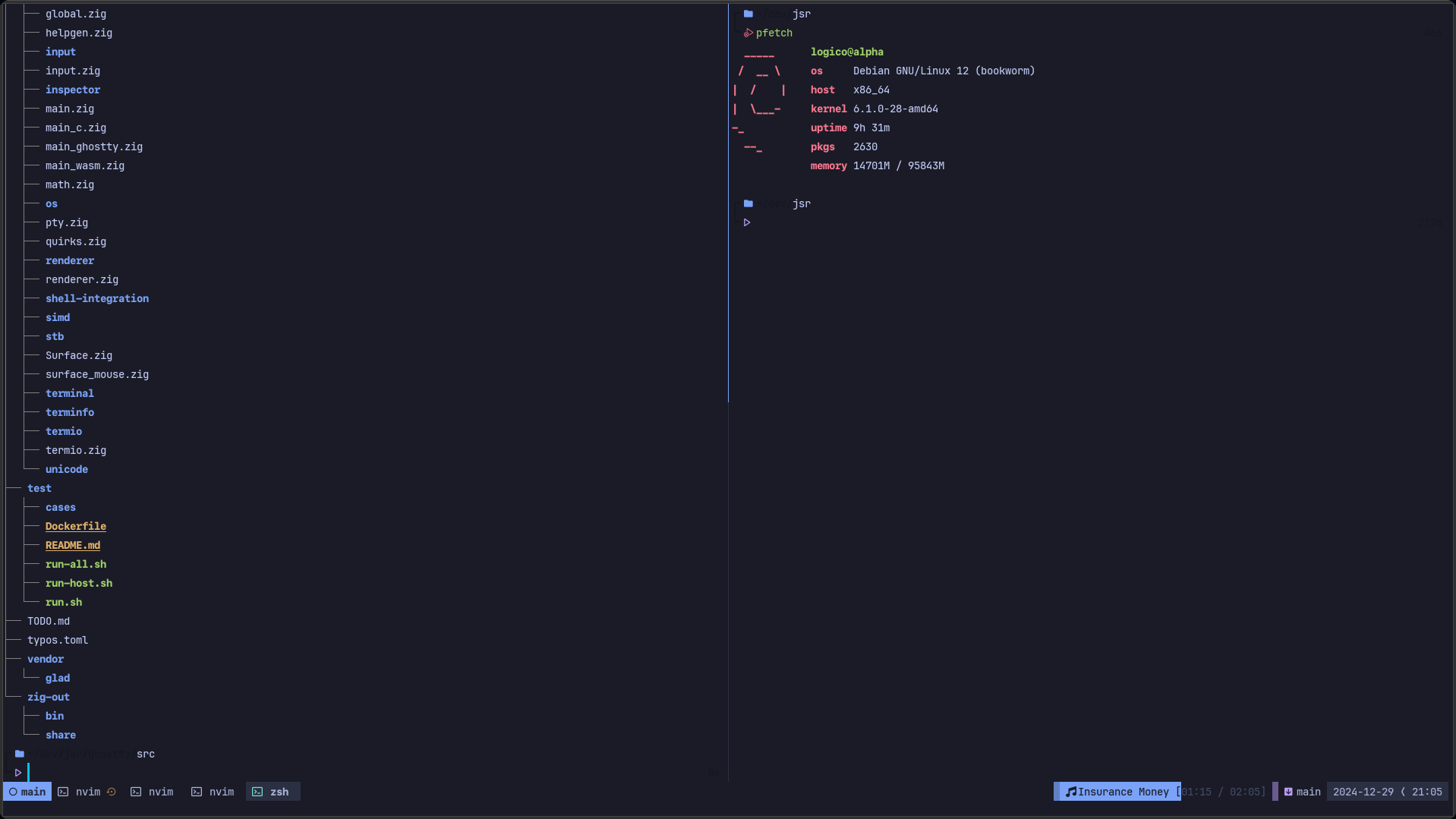¿Que es Ghostty?
Ghostty es un terminal emulator creado por Mitchell Hashimoto (tal vez lo conozcan por HashiCorp) cómo proyecto personal. Los puntos más importantes:
- Es nativo: está diseñado para que sea buildeado nativamente para cada plataforma, usando Swift y AppKit para macOS y Zig con GTK4 para Linux. Esto permite que se integre naturalmente con las funcionalidades del propio sistema operativo, incluyendo atajos de teclado, UI y caracteristicas específicas del OS.
- Funcionalidades: ofrece features tanto a nivel de terminal (como el protocolo gráfico Kitty, notificaciones, hyperlinks, etc) cómo a nivel de aplicación: pestañas nativas, split screen y drop-down terminal tipo Quake, etc.
- Rápido: Busca estar al nivel de terminales ultra rápidas cómo Alacritty, para esto se vale de renderizado en la GPU y el lenguaje de programación Zig.
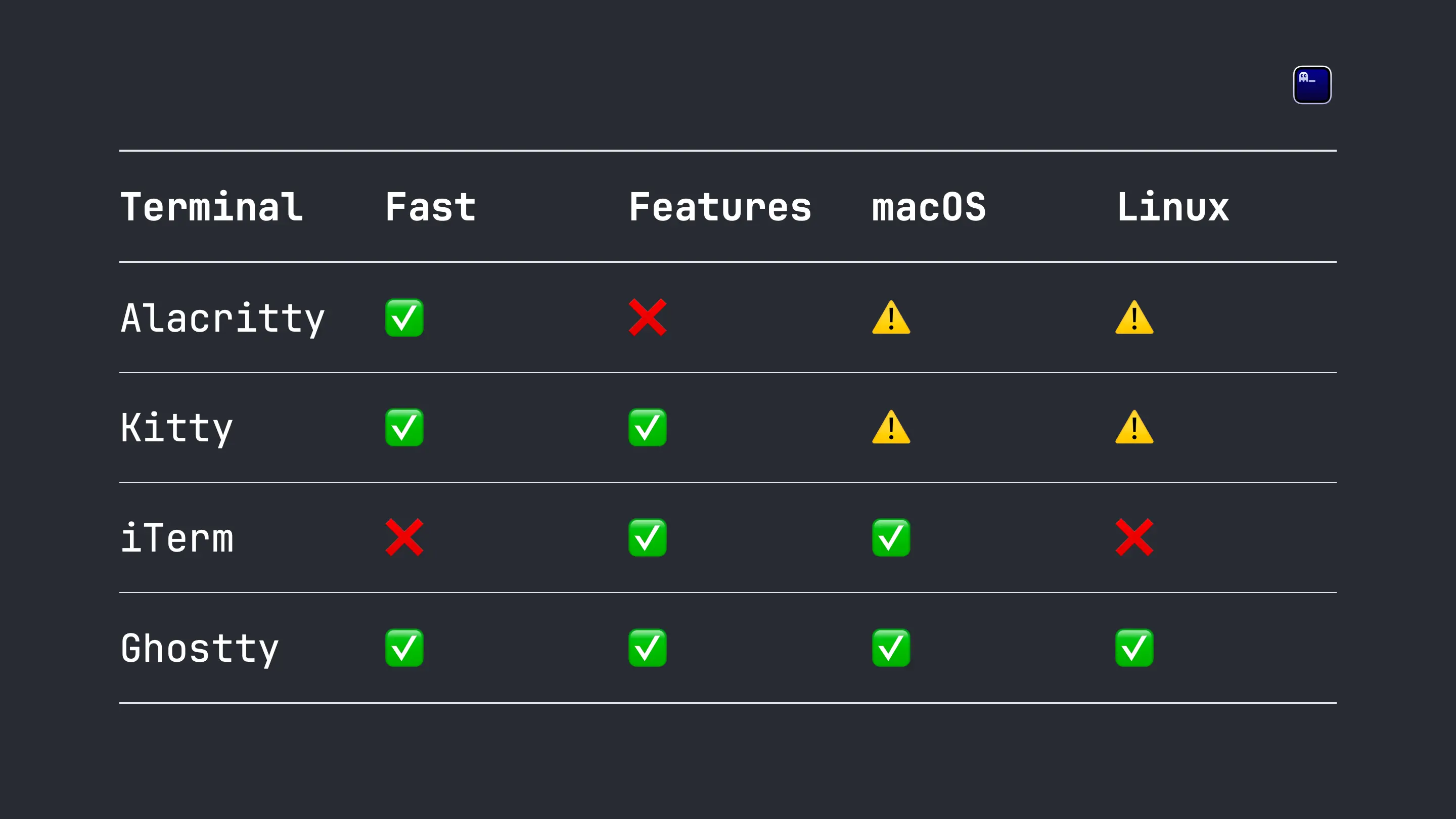
Prerrequisitos
Ghostty al estar programado en Zig necesita que si o si tengas su compilador
instalado en tu máquina. En el sitio oficial recomiendan utilizar Nix cómo
ambiente de desarrollo/build oficial, pero la verdad que instalar Zig es muy
fácil y además, ya que está, queda disponible por si tenemos ganas de trastear con el
lenguaje más adelante.
Zig 0.13
Hay que usar la versión exacta 0.13 de Zig porque de lo contrario va a fallar la compilación. Intenté con la versión más nueva y falló…
Puedes usar este link para ir la página de descarga de Zig 0.13 o correr este comando:
curl -O 'https://ziglang.org/builds/zig-linux-x86_64-0.14.0-dev.2571+01081cc8e.tar.xz'
Una vez descargado hay que extraer el archivo tar y poner el binario en un
directorio que esté dentro del $PATH de tu sistema. En mi caso en particular
tengo a ~/.local/bin/ en mi $PATH, entonces voy a usar ese directorio. Si lo
quieres tener disponible para todos los usuarios puedes hacer el link simbólico
a /usr/bin/.
En cuanto al directorio donde muevo el binario es porque tengo un repositorio de código fuente inspirado en FreeBSD src tree donde tengo scripts para mantener y buildear software desde el código fuente. Es un tema para otro post, pero es importante saber para despejar dudas. En tu caso puedes mover los directorios a donde más te guste.
# Extraer archivos
tar -xvf zig-linux-x86_64-0.14.0-dev.2569+30169d1d2.tar.xz
# [Opcional] Mover los archivos extraidos
mv zig-linux-x86_64-0.14.0-dev.2569+30169d1d2.tar.xz ~/jsr/zig/src
# Hacer un link simbólico del binario
ln -s "$HOME/jsr/zig/src/zig" ~/.local/bin/zig
Links simbólicos
En esta guía utilizo mucho los links simbólicos porque vamos a tener la
ventaja que una vez que esté todo instalado, para actualizar Ghostty sólo va a
ser cuestión de hacer un pull del repositorio y volver a compilar para que
todo se actualice al mismo tiempo.
Realmente no necesita mucho más requisitos instalados. En el caso que estés usando otra distro puedes ver más requisitos en la página oficial. Para Debian con sólo correr el siguiente comando es suficiente.
sudo apt install libgtk-4-dev libadwaita-1-dev git
Ahora sólo queda descargar el repo:
git clone https://github.com/ghostty-org/ghostty.git
Compilación
Llegado a este punto debería ser bastante sencillo compilar Ghostty. Sólo hay que moverse al directorio del código y buildear
# Moverse al directorio con el código
cd ghostty
# Buildear
zig build -Doptimize=ReleaseFast
Según las caracteristicas de tu máquina (CPU, RAM, etc) puede tardar unos segundos o varios
minutos. Una vez finalizado el proceso, vamos a encontrar los binarios en el
directorio zig-out/bin/ghostty. También es necesario saber que hay un directorio
llamado dist que va a ser importante en el siguiente paso. Por lo pronto la
estructura quedaría así:
ghostty
├── dist
│ ├── linux
│ ├── macos
│ └── windows
…
└── zig-out
├── bin
└── share
Instalación
Si todo funcionó correctamente ahora sólo queda la instalación, que es linkear
el binario a un directorio dentro del $PATH de tu sistema y mover los archivos
dist/linux/*.desktop para que puedas ver los íconos y aparezca en el launcher de tu
distro.
# Instalar Ghosty
ln -s "$HOME/jsr/ghosty/src/zig-out/bin/ghostty" ~/.local/bin
# Instalar los archivos desktop
ln -s "$HOME/jsr/ghostty/src/dist/linux/ghostty.desktop" ~/.local/share/applications
ln -s "$HOME/jsr/ghostty/src/dist/linux/ghostty_dolphin.desktop" ~/.local/share/applications
Finalmente para configurar la terminal hay que crear el archivo de configuración, y es tan simple cómo ejecutar lo siguiente
# Crear el directorio si no existe
mkdir -p ~/.config/ghostty/
# Crear el archivo de configuración si no existe
touch ~/.config/ghostty/config
Una vez hecho eso, a configurar Ghostty a tu gusto. Aquí está la documentación con todas las opciones disponibles.
Demo y configuración
Dejo algunos videos para ver de que se trata esta nueva terminal y cómo configurarla. Y eso es todo, Happy hacking!
Mi configuración
font-family = JetBrainsMono NF Medium
font-family-italic = JetBrainsMono NF Medium Italic
font-family-bold = JetBrainsMono NF Bold
font-family-bold-italic = JetBrainsMono NF Bold Italic
font-size = 10.2
theme = tokyonight
adjust-cell-height = 6
window-padding-x = 0
window-padding-y = 0
window-decoration = false
adjust-cursor-thickness = 2
adjust-cursor-height = 6
cursor-color = #00C2FF